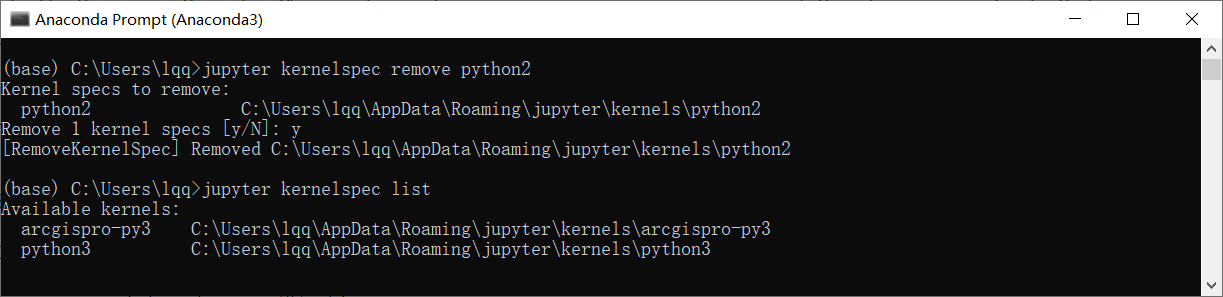1 运行 cmd 或 Anaconda Prompt
在任务栏 "开始" 中找到 Anaconda Prompt (Anaconda3),也可以直接使用 cmd(命令提示符)
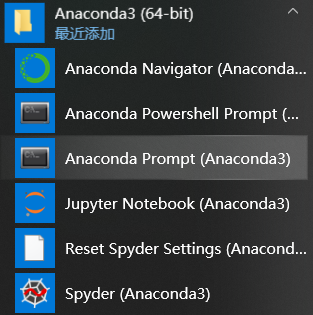
考虑到anaconda的很多包是联网下载,默认是从连接外国网站的,速度受限时,请添加源镜像
2 创建 Python2 的虚拟环境
执行conda create -n 虚拟环境名 python=2.7创建虚拟环境
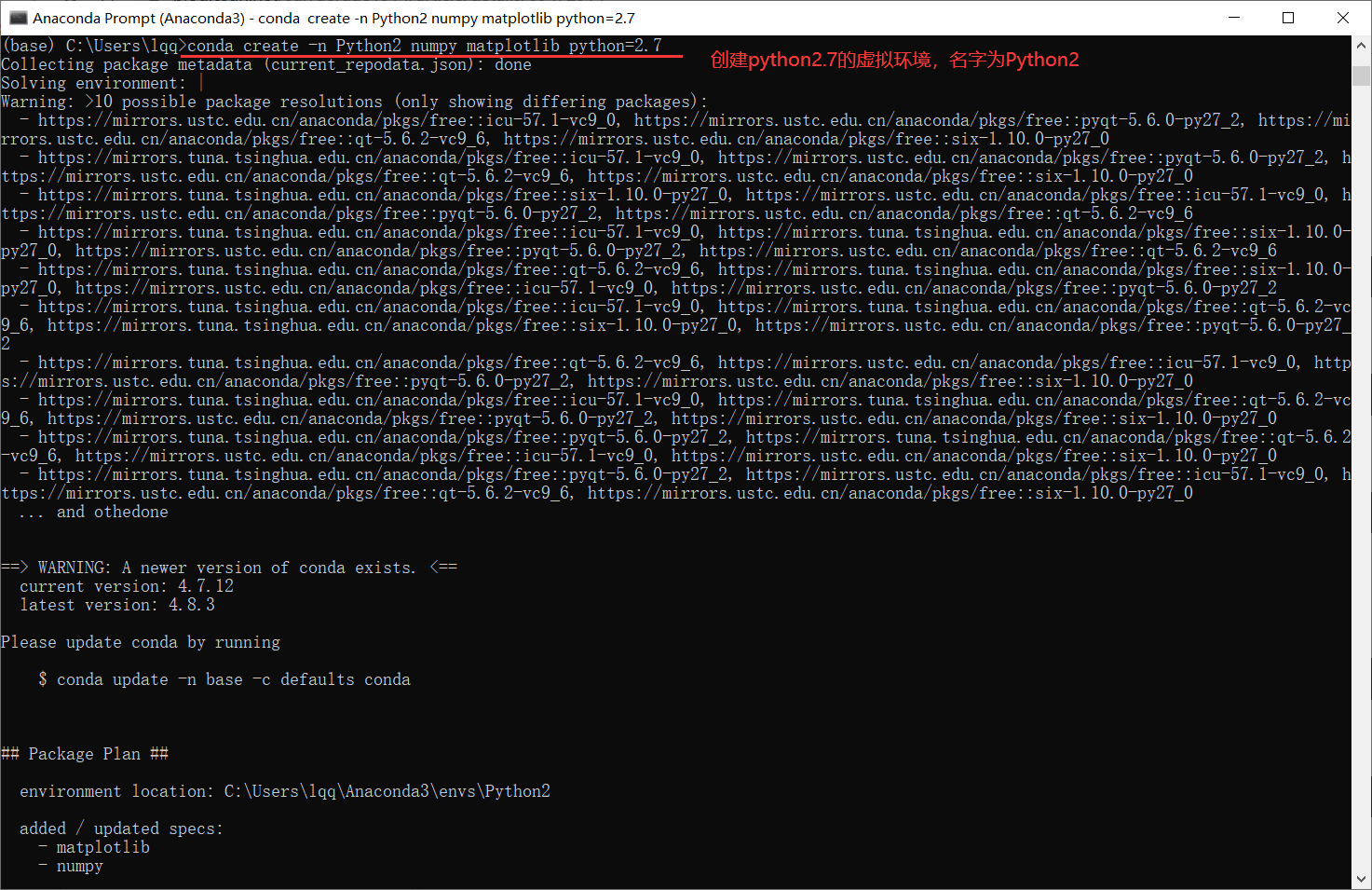
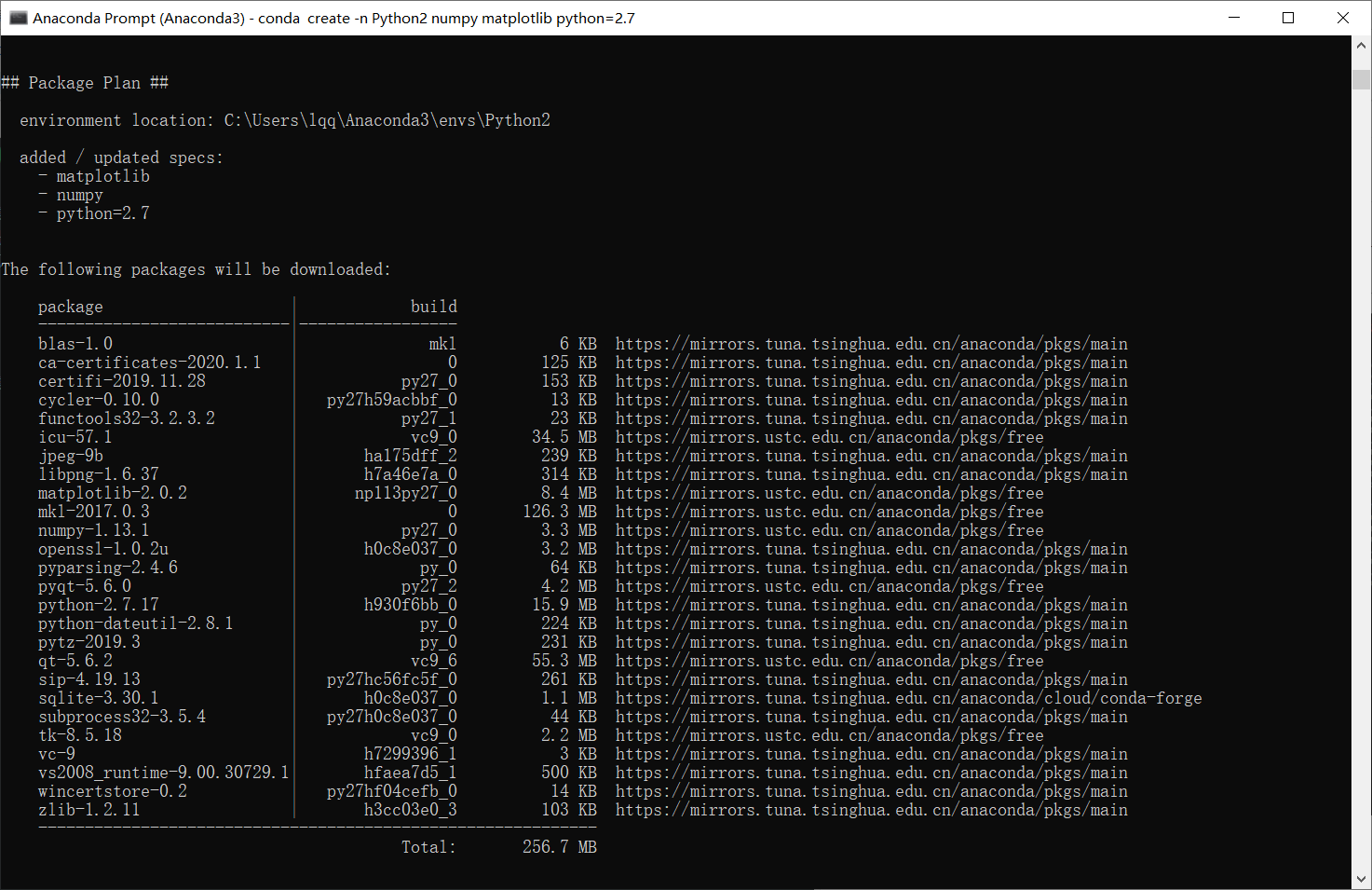
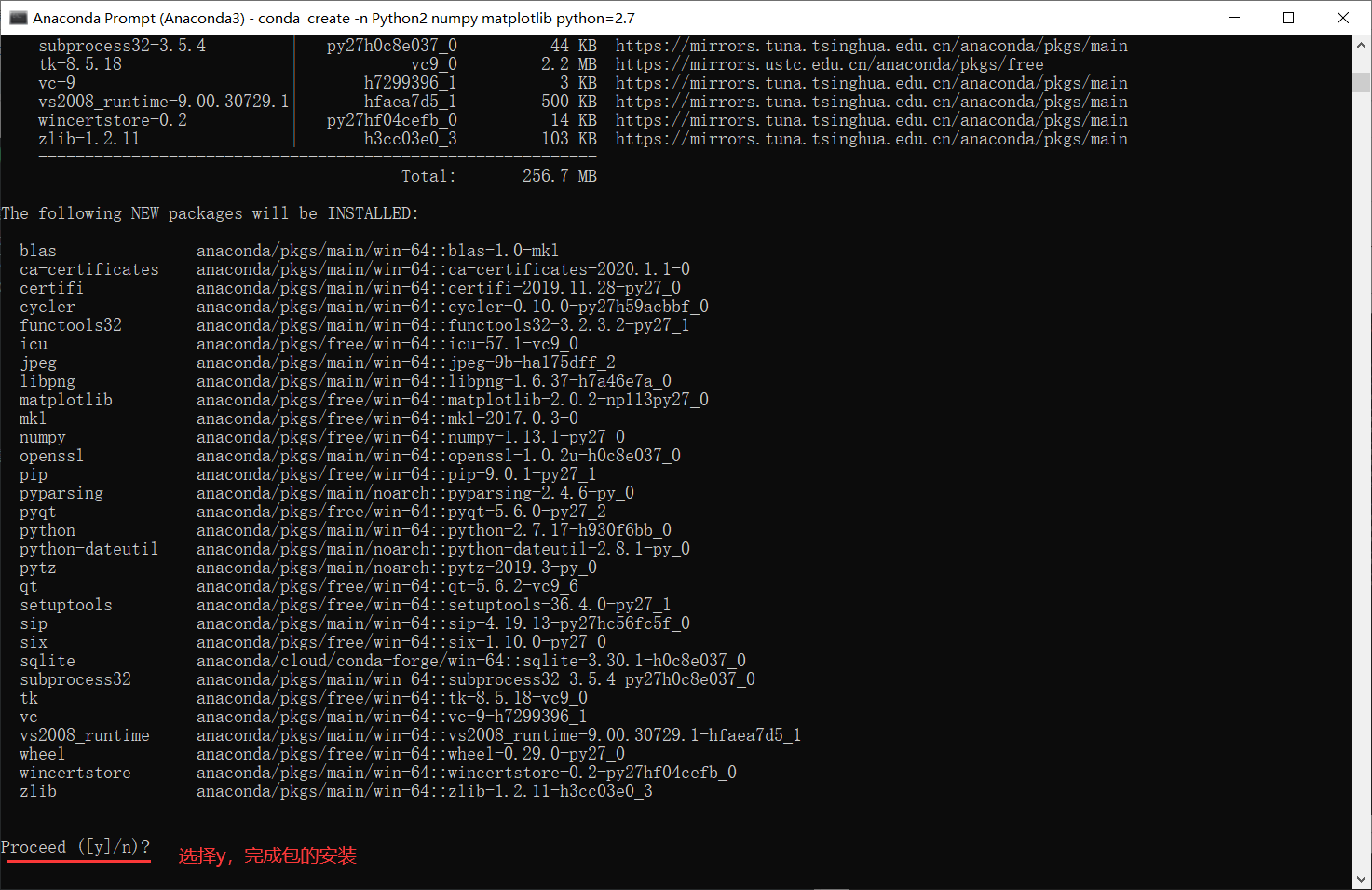
如果出现上面的结果(有任何反应),表示有创建环境存在问题,使用conda clean --all删除上次创建时,安装的缓存,重置anaconda环境,重新尝试
3 Jupyter 配置 Python2 虚拟环境
(base) C:\User\lqq>表示我们在base环境中

执行activate Python2激活 Python2环境。

在 Python2 环境中,推荐使用pip安装 ipykernel,虽然执行conda install ipykernel也可以安装 ipykernel,但有时会出现 Jupyter 不能启动 Python2 环境
pip install -i https://pypi.tuna.tsinghua.edu.cn/simple ipykernel

在 Python2 环境中,使用pip安装ipykernel,执行代码如下:
执行python -m ipykernel install --user --name Python2 --display-name "Python 2"将Python2环境的kernel写入Jupyter的kernel

目前,我们已经可以在Jupyter中看到Python2的环境
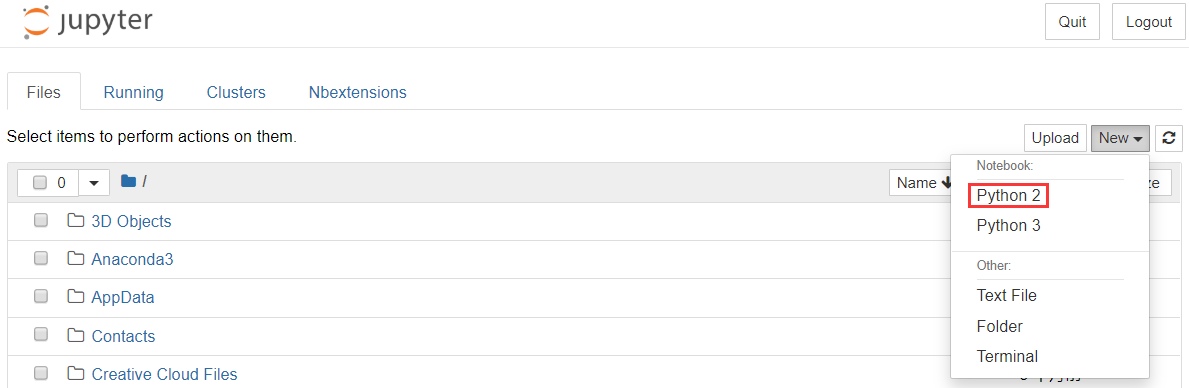
执行pip install autopep8,pip install ipywidgets,pip install widgetsnbextension,pip install tqdm可以安装autopep8,ipywidgets,tqdm必备插件

使用jupyter nbextension enable --py widgetsnbextension将jupyter的插件与ipywidgets进行关联

实现Python2环境,在jupyter中正常使用tqdm_notebook
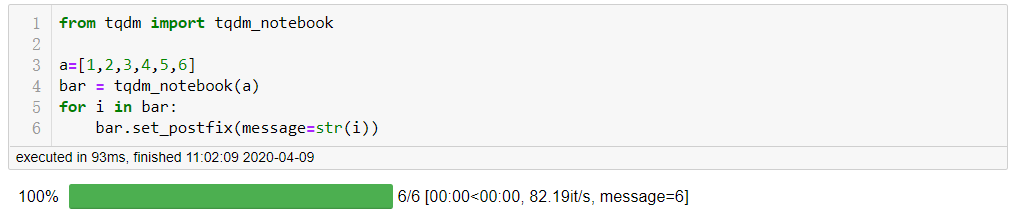
注意!如果在Jupyter中不能正常运行Python2服务,可以将Python2环境的包升级到较高版本
在Python2环境中,执行pip install pipupgrade安装pipupgrade包,pipupgrade包可以实现将已经安装的python包集体升级

安装pipupgrade包之后,执行pipupgrade --latest --yes,进行Python2环境的python包升级

也可以执行pipupgrade --verbose --latest --yes,--verbose提供用户对升级包的查看,红色字体的包是不适合升级

4 导入 Arcpy
创建arcpy.pth文件,根据ArcGIS安装路径,在arcpy.pth文件中输入内容:
C:\Python27\ArcGIS10.4
C:\Python27\ArcGIS10.4\libs
C:\Python27\ArcGIS10.4\Scripts
C:\Python27\ArcGIS10.4\Lib\site-packages
C:\Program Files (x86)\ArcGIS\Desktop10.4\bin
C:\Program Files (x86)\ArcGIS\Desktop10.4\arcpy
C:\Program Files (x86)\ArcGIS\Desktop10.4\arcpy\arcpy
C:\Program Files (x86)\ArcGIS\Desktop10.4\arcpy\arcpy\geoprocessing
C:\Program Files (x86)\ArcGIS\Desktop10.4\ArcToolbox\Scripts
注意:由于 ArcGIS 是 32位的,使用32位的 arcpy,需要创建32位的虚拟环境,在建立虚拟环境的时候,将 conda 设置为32位后,才能建立32位的虚拟环境,conda的设置代码如下:
set CONDA_FORCE_32BIT=1
conda create -n arcgis-py32 python=2.7
如果安装了ArcGIS Server,可以调用64位的arcpy,则arcpy.pth输入内容为:
C:\Python27\ArcGISx6410.4
C:\Python27\ArcGISx6410.4\libs
C:\Python27\ArcGISx6410.4\Scripts
C:\Python27\ArcGISx6410.4\Lib\site-packages
C:\Program Files\ArcGIS\Server\bin
C:\Program Files\ArcGIS\Server\arcpy
C:\Program Files\ArcGIS\Server\arcpy\arcpy
C:\Program Files\ArcGIS\Server\arcpy\arcpy\geoprocessing
C:\Program Files\ArcGIS\Server\ArcToolbox\Scripts
如果安装了ArcGIS Desktop Background Geoprocessing(64bit), 也可以调用64位的arcpy,则arcpy.pth内容为:
C:\Python27\ArcGISx6410.4
C:\Python27\ArcGISx6410.4\libs
C:\Python27\ArcGISx6410.4\Scripts
C:\Python27\ArcGISx6410.4\Lib\site-packages
C:\Program Files (x86)\ArcGIS\Desktop10.4\bin64
C:\Program Files (x86)\ArcGIS\Desktop10.4\arcpy
C:\Program Files (x86)\ArcGIS\Desktop10.4\arcpy\arcpy
C:\Program Files (x86)\ArcGIS\Desktop10.4\arcpy\arcpy\geoprocessing
C:\Program Files (x86)\ArcGIS\Desktop10.4\ArcToolbox\Scripts
执行conda env list查看 Python2环境的路径

将arcpy.pth文件拷贝到C:\Users\lqq\Anaconda3\envs\Python2\Lib\site-packages路径下
5 导出配置包
为了方便在其他电脑上配置Python2环境,在激活的虚拟环境中,执行pip list --format=freeze > D:/requirements.txt导出配置好的包

在其他电脑上激活Python2环境,执行pip install -r requirement.txt的路径可以自动配置所需包

以下是本人的Python2环境最终配置的所有包
attrs==19.3.0
autopep8==1.5.3
backports-abc==0.5
backports.functools-lru-cache==1.6.1
backports.shutil-get-terminal-size==1.0.0
backports.shutil-which==3.5.2
bleach==3.1.5
certifi==2019.11.28
colorama==0.4.3
configparser==4.0.2
contextlib2==0.6.0.post1
decorator==4.4.2
defusedxml==0.6.0
entrypoints==0.3
enum34==1.1.10
functools32==3.2.3.post2
futures==3.3.0
GDAL==2.2.4
importlib-metadata==1.6.1
ipaddress==1.0.23
ipykernel==4.10.1
ipython==5.9.0
ipython-genutils==0.2.0
ipywidgets==7.5.1
Jinja2==2.11.2
joblib==0.14.1
jsonschema==3.2.0
jupyter==1.0.0
jupyter-client==5.3.4
jupyter-console==5.2.0
jupyter-contrib-core==0.3.3
jupyter-contrib-nbextensions==0.5.1
jupyter-core==4.6.3
jupyter-highlight-selected-word==0.2.0
jupyter-latex-envs==1.4.6
jupyter-nbextensions-configurator==0.4.1
lxml==4.5.1
MarkupSafe==1.1.1
mistune==0.8.4
nbconvert==5.6.1
nbformat==4.4.0
nose==1.3.7
notebook==5.7.9
numpy==1.16.6
packaging==20.4
pandas==0.24.2
pandocfilters==1.4.2
pathlib2==2.3.5
pickleshare==0.7.5
prometheus-client==0.8.0
prompt-toolkit==1.0.18
pycodestyle==2.6.0
Pygments==2.5.2
pyparsing==2.4.7
pyrsistent==0.16.0
python-dateutil==2.8.1
pytz==2020.1
pywin32==227
pywinpty==0.5.7
PyYAML==5.3.1
pyzmq==19.0.1
qtconsole==4.7.4
QtPy==1.9.0
scandir==1.10.0
Send2Trash==1.5.0
simplegeneric==0.8.1
singledispatch==3.4.0.3
six==1.15.0
sympy==0.7.6
terminado==0.8.3
testpath==0.4.4
toml==0.10.1
tornado==5.1.1
tqdm==4.46.1
traitlets==4.3.3
wcwidth==0.2.4
webencodings==0.5.1
widgetsnbextension==3.5.1
win-unicode-console==0.5
wincertstore==0.2
xlrd==0.9.3
zipp==1.2.0
6 虚拟环境备份和恢复
在Python2环境中,执行conda env export > C:\Users\lqq\Desktop\arcpy2.yml将Python2虚拟环境备份到arcpy2.yml文件中

之后可以在已经安装了conda的电脑上,修改arcpy2.yml文件中的信息,将name: new_arcpy2改成想要建立的虚拟环境名
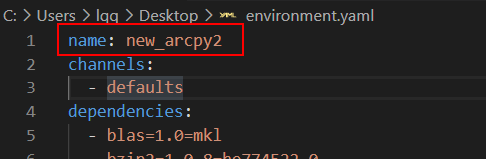
修改arcpy2.yml最后一行prefix: C:\Users\lqq\.conda\envs\new_arcpy2为想要建立的虚拟环境的路径

执行conda env create -f 路径\arcpy2.yml,就可以在新电脑上创建名称为new_arcpy2的虚拟环境,且配置包与arcpy2.yml备份的虚拟环境相同
之后只需要像前文中一样执行python -m ipykernel install --user --name new_arcpy2 --display-name "new_arcpy2"为jupyter添加新的虚拟环境的kernel信息
7 虚拟环境的移除
执行conda remove -n 环境名称 --all来移除已经创建的环境,譬如我们使用conda remove -n Python2 --all将Python2环境移除之后,再次查看所有环境:


虽然已经移除了conda的虚拟环境,但是在 jupyter notebook 的 kernel 中已然存在Python2, 选择改环境会报错,因为改环境已经不存在
使用jupyter kernelspec list可以查看 jupyter 中的 kernel 信息

使用jupyter kernelspec remove 名称,对 kernal 进行删除